Sådan bruger du billedviseren på Arkivalieronline
Sådan bruger du billedviseren på Arkivalieronline
Se hvad de forskellige ikoner betyder og læs om, hvordan du bruger billedviseren på Arkivalieronline.
Zoom ind og zoom ud (vises ikke på tablets)
Du kan zoome ind eller ud på et billede ved enten at:
- klikke på ikonerne


- bruge ”+” eller ”-” på dit tastatur
- eller scrolle frem eller tilbage med din mus.
Når du zoomer, bliver billedet vist i lille format i nederste højre hjørne. Den røde ramme viser det udsnit af billedet, som du kan se på skærmen.
Navigation i billede ved zoom (ikke relevant på tablets)
Når du har zoomet ind på et billede, kan du navigere rundt i billedet ved at:
- trække i billedet med musen
- bruge piletasterne på dit tastatur
- trække i den røde firkant i nederste højre hjørne, hvor billedet vises i lille format (dog ikke tablets)
Bestem om zoomfaktor skal være låst ved skift til nyt billede (vises ikke på tablets)
Hvis du har zoomet ind på et billede, så husker billedviseren som udgangspunkt zoomfaktoren, når du skifter til et nyt billede. Hvis du ikke ønsker, at zoomfaktoren skal være låst ved billedskift, kan du slå denne funktion fra i menuen:
Klik på  for at låse zoomfaktor op.
for at låse zoomfaktor op.
Klik på ![]() for at låse zoomfaktor igen.
for at låse zoomfaktor igen.
Gør venstremenu større
Hvis der er mange og lange tekster i venstremenuen, kan denne gøres større ved at trække i rammen med musen.
Lup (vises ikke på tablets)
Du kan få et udsnit af billedet vist i et forstørrelsesglas ved at klikke på ![]()
Klik på ![]() for at slå forstørrelsesglas fra.
for at slå forstørrelsesglas fra.
Bemærk, at luppen ikke kan anvendes ved fuldskærmsvisning i Internet Explorer 8 og ældre versioner.
Fuldskærm
Du kan få billedet vist i fuldskærm ved at klikke på ![]()
Og du kan slå fuldskærmsvisningen fra igen ved klik på ![]()
Roter billede
Du kan dreje billedet 90 grader med uret ved klik på ![]()
Justér lysstyrke/kontrast
Du kan redigere lysstyrke og kontrast på billeder ved klik på ![]()
Dog ikke i Internet Explorer og Edge eller på tablets.
Gå til nyt billede
Du kan skifte mellem hvilket billede, du får vist, på flere måder:
- Gå frem til næste billede ved at klikke på
 eller bruge genvejstasten Page Down.
eller bruge genvejstasten Page Down. - Gå tilbage til forrige billede ved at klikke på
 eller bruge genvejstasten Page Up.
eller bruge genvejstasten Page Up. - Gå til sidste billede ved at klikke på
 eller bruge genvejstasten End.
eller bruge genvejstasten End. - Gå til første billede ved at klikke på
 eller bruge genvejstasten Home.
eller bruge genvejstasten Home.
Du kan også indtaste nummeret på et billede i boksen midt i menuen og klikke på Enter for at gå til dette billede.
Bemærk, at indtastningsboks ikke virker i fuldskærmsvisning i Safari browser på pc med Windows som styresystem. Eller du kan klikke på billedets nummer i kolonnen til venstre på skærmen for at få billedet vist.
Rapporter billede
Klik på ![]() for at fortælle os om fejl og mangler ved billederne på Arkivalieronline.
for at fortælle os om fejl og mangler ved billederne på Arkivalieronline.
Udskriv billede
Du kan printe det viste billede ved at klikke på ![]()
Gem billede
Du kan gemme det viste billede ved at klikke på ![]()
Billedet åbner i din billedviser, og du skal nu højreklikke på det (klik med højre musetast) og vælge ”gem som”.
Få billedviser til at huske tidligere åbnede sider
Du kan få billedviser til at huske tidligere åbnede sider ved at acceptere cookies fra Rigsarkivet. Tidligere besøgte sider markeres som grøn. Billedviseren husker de sidste 10.000 besøgte sider i nyere browsere og 400 sider i ældre browsere.
Hvis du ønsker at slette markering af tidligere besøgte sider, skal du slette cookie fra Rigsarkivet i din browser.
Få hjælp
Klik på ![]() for at komme til denne hjælpeside.
for at komme til denne hjælpeside.
Sådan indberetter du fejl på Arkivalieronline
Vi kan ikke rette op på fortidens skjolder og mørke pletter, men gerne på forhold som skyldes fejl eller mangler i scanningen.
Sådan gør du
I Arkivalieronlines billedviser vælges det billede, som fejlen vedrører. Mangler der et eller flere billeder, skal du stille dig på billedet umiddelbart før eller efter.
Tryk på udråbstegnet for at indberette en fejl:
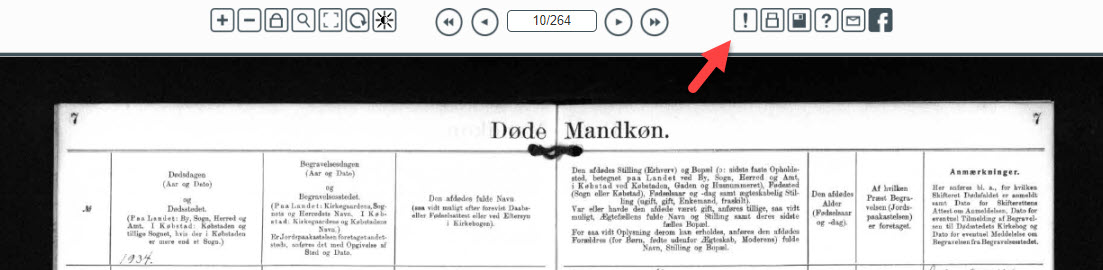
Et skema åbner, hvor du skal fortælle, hvad fejlen består i. Skriv gerne noget i tekstfeltet, f.eks. om omfanget af billeder, fejlen vedrører.
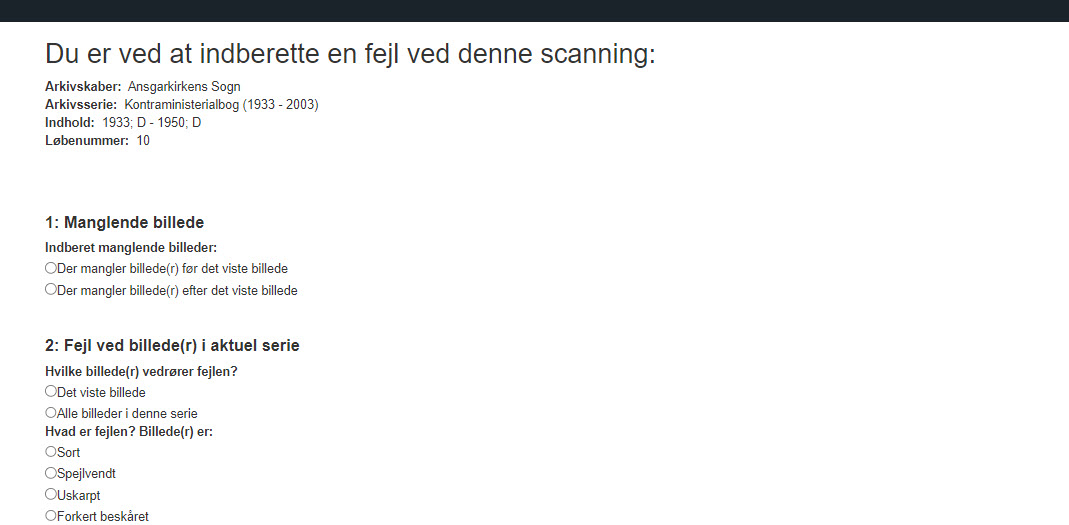
Hvis der mangler en hel arkivenhed, f.eks. en kirkebog
Mangler hele arkivenheden, kan den ikke åbnes i billedviseren og fejlmeldes. Derfor skal du i stedet skrive til Arkivalieronline.
Husk at slå op i Daisy, før du skriver. Så kan du angive præcist, hvilken arkivenhed, det drejer sig om. Du må gerne indsætte et link til Daisy i din henvendelse. Hvis arkivenheden ikke findes i Daisy, så kan det være fordi den ikke er afleveret til Rigsarkivet (endnu). Så kan den ikke blive scannet, og skal derfor ikke fejlmeldes. Det kan f.eks. være tilfældet for nyere kirkebøger.